
Frage: Die Win11-Datenträgerverwaltung kann nicht geöffnet werden? Wenn Sie feststellen, dass sich die Datenträgerverwaltung in Windows 11 nicht öffnen lässt, liegt das möglicherweise daran, dass eine Gruppenrichtlinieneinstellung den Zugriff deaktiviert hat. Um dieses Problem zu beheben, müssen Sie die Datenträgerverwaltungsfunktion erneut aktivieren, indem Sie diese Einstellung in „Nicht konfiguriert“ ändern. Lösung: PHP-Editor Apple stellt Ihnen im nächsten Abschnitt eine detaillierte Schritt-für-Schritt-Anleitung zur Verfügung, die Ihnen zeigt, wie Sie die Gruppenrichtlinieneinstellungen ändern und die Datenträgerverwaltung wieder aktivieren. Befolgen Sie die Anweisungen und Sie erhalten wieder Zugriff auf die Datenträgerverwaltungsfunktionen Ihres Computers, um Ihre Speichergeräte zu verwalten und anzupassen.
Was tun, wenn die Win11-Systemdatenträgerverwaltung nicht geöffnet werden kann? 1. Drücken Sie zunächst Win+R auf der Tastatur, um Ausführen zu öffnen.
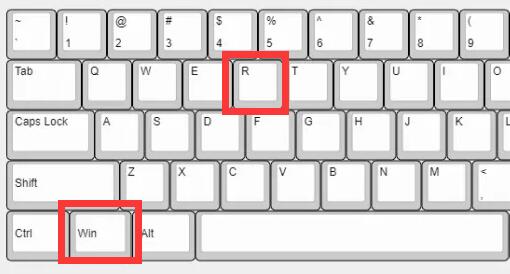 2. Geben Sie dann gpedit.msc ein und drücken Sie die Eingabetaste, um die Gruppenrichtlinie zu öffnen.
2. Geben Sie dann gpedit.msc ein und drücken Sie die Eingabetaste, um die Gruppenrichtlinie zu öffnen. 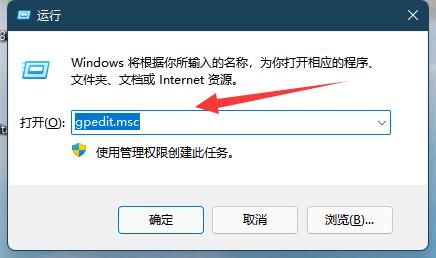 3. Gehen Sie dann auf der linken Seite zu Benutzerkonfiguration – Administrative Vorlagen – Windows-Komponenten
3. Gehen Sie dann auf der linken Seite zu Benutzerkonfiguration – Administrative Vorlagen – Windows-Komponenten 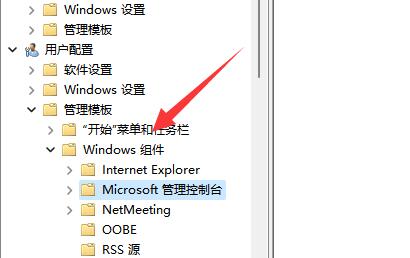 4. Klicken Sie dann auf die eingeschränkte/erlaubte Verwaltungseinheit unter der Microsoft Management Console
4. Klicken Sie dann auf die eingeschränkte/erlaubte Verwaltungseinheit unter der Microsoft Management Console 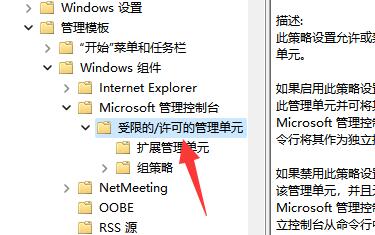 5 Doppelklicken Sie, um die Datenträgerverwaltungsoptionen zu öffnen.
5 Doppelklicken Sie, um die Datenträgerverwaltungsoptionen zu öffnen. 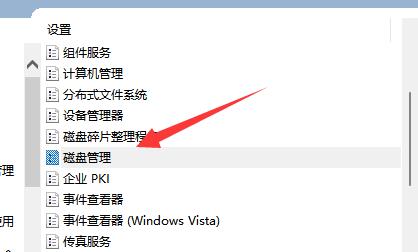 6. Zum Schluss ändern Sie es auf „unkonfiguriert“ und bestätigen Sie zum Speichern.
6. Zum Schluss ändern Sie es auf „unkonfiguriert“ und bestätigen Sie zum Speichern. Das obige ist der detaillierte Inhalt vonWie kann das Problem gelöst werden, dass die Datenträgerverwaltung im Win11-System nicht geöffnet werden kann? Die Win11-Datenträgerverwaltung kann nicht geöffnet werden. Lösung. Für weitere Informationen folgen Sie bitte anderen verwandten Artikeln auf der PHP chinesischen Website!
 In Win11 gibt es keine WLAN-Option
In Win11 gibt es keine WLAN-Option
 So überspringen Sie die Online-Aktivierung in Win11
So überspringen Sie die Online-Aktivierung in Win11
 Win11 überspringt das Tutorial, um sich beim Microsoft-Konto anzumelden
Win11 überspringt das Tutorial, um sich beim Microsoft-Konto anzumelden
 So öffnen Sie die Win11-Systemsteuerung
So öffnen Sie die Win11-Systemsteuerung
 Einführung in Screenshot-Tastenkombinationen in Win11
Einführung in Screenshot-Tastenkombinationen in Win11
 Tutorial zum Übertragen von Windows 11 von meinem Computer auf den Desktop
Tutorial zum Übertragen von Windows 11 von meinem Computer auf den Desktop
 Lösung für das Problem, dass Win11-Download-Software nicht installiert werden kann
Lösung für das Problem, dass Win11-Download-Software nicht installiert werden kann
 So überspringen Sie die Netzwerkverbindung während der Win11-Installation
So überspringen Sie die Netzwerkverbindung während der Win11-Installation




